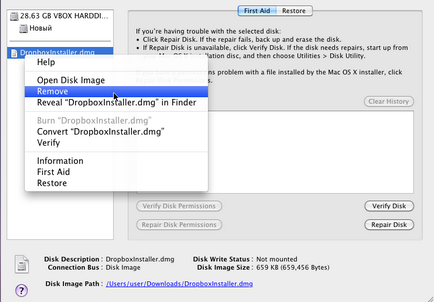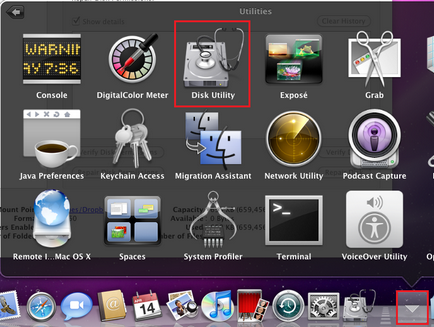Cele mai deschise, DMG calculator tips
Fișierele cu extensia DMG (DMG) sunt imagini create în sistemul de operare Mac OS X. Deoarece este un format proprietar al Apple, Windows și Linux nu-l suport, dar ...

Puteți utiliza fișiere de acest tip în diferite sisteme de operare, dacă știi secretul lor. Astăzi voi spune să deschideți DMG pe sistemele Windows, Ubuntu, precum și în mediul lor nativ de Mac OS X.
Ferestre: Deschiderea DMG și monta un program de unitate virtuală UltraISO
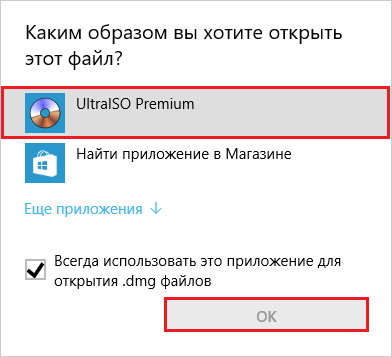
Sau rula aplicația, și specificați calea către DMG-drum prin meniul „File“ - „Open“.
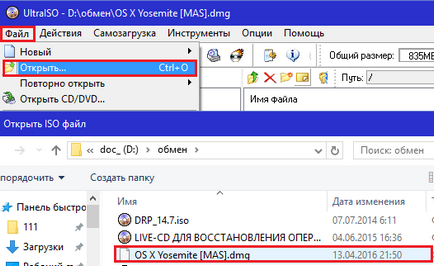
Cum se face:
- Descărcați fișierul DMG la cererea.
- Deschide meniul „Tools“ și selectați „Convert“ sau faceți clic pe butonul prezentat în captura de ecran de pe panoul superior.
- În fereastra nouă, în lista „Format Ieșire“, selectați „StandartnyyISO“ și apoi faceți clic pe „Convert“.
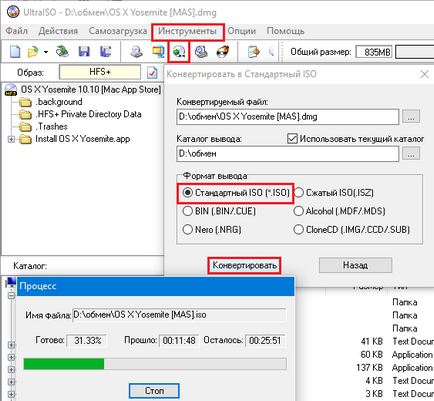
Dacă sursa are o cantitate substanțială, operația durează 10 minute sau mai mult.
După conversie, deschideți programul a primit ISO-imagine, apăsați F6 din nou sau du-te la elementul de meniu „Tools“, apoi pe „Mount o unitate virtuală.“
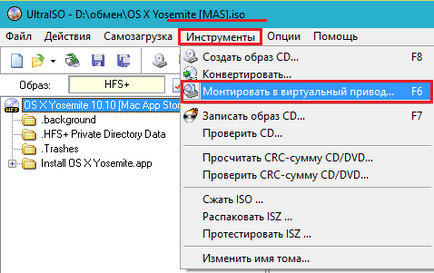
faceți clic din nou pe „Muntele“ în fereastra următoare.

După aceea, lucra cu ISO-un fel, ca și cu DVD-disc.
Alte instrumente pentru lucrarea de c DMG-fișiere în Windows
UltraISO, probabil cel mai funcțional aplicație bazată pe Windows pentru DMG-imagini, dar nu singurul. În plus față de fișierele sale deschise de acest tip sunt:
- arhivator gratuit 7-zip și PeaZip. Cu toate acestea, fișierul ei DMG-conținutul are o structură detaliată ca în UltraISO. Comparați captura de ecran:
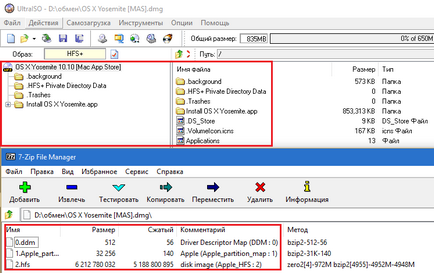
- AcuteSystemsTransMac - taxa de utilitate ($ 48) pentru deschiderea de facilități Mac OS X pe Windows, le arde pe CD / DVD-ROM-uri și de a crea suportul de instalare.
- DMG-Extractor - un alt instrument pentru a deschide DMG windose asemenea plătit (€ 7,95).
- AnyToISOConverter - convertor gratuit, imagini de disc de diferite formate la ISO, inclusiv comprimat și criptat fișiere DMG, fără a pierde funcționalitatea acestuia.
imagine DMG-mount în unitate virtuală: Ubuntu
Pentru a monta unitatea în Ubuntu este cel mai des folosit de utilitate Mounty. Aceasta nu este singura aplicație cu caracteristici, dar unul dintre puținele care acceptă formatul DMG.
Încărcați utilitarul pentru a lega și instala prin Centrul Software Ubuntu. Ca o opțiune - conectarea magaziei în terminal și să stabilească din acesta.
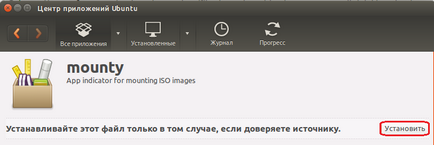
După instalarea și lansarea Mounty în pictograma tavă de sistem va apărea sub forma unui CD. Făcând clic pe ea deschide o listă de comenzi de program. Este suficient pentru a specifica locația DMG-fișier și faceți clic pe „Open Disk Image“, astfel încât acesta este montat într-o unitate virtuală. După aceea, lucra cu el, ca și cu un DVD obișnuit.
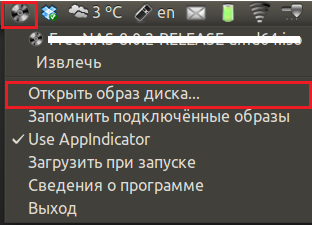
O altă aplicație care este capabil de a monta DMG imaginea într-o unitate virtuală de Ubuntu, numit AcetoneISO. După cum Mounty, se stabilește prin Centrul după lansarea de aplicații și creează o pictogramă în tava de sistem. Faceți clic pe ea, apoi faceți clic pe „Mount imagine“, și specificați calea către obiectul dorit.
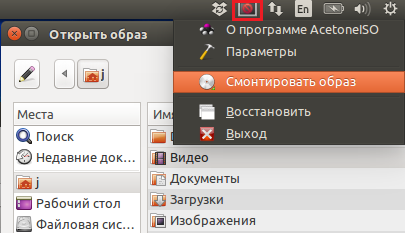
Utilizarea DMG într-un mediu relevant pentru Mac OS X
În format DMG sunt distribuite, de regulă, instalatori aplicații Mac OS X. Spre deosebire de instalatorii Windows. ei, de asemenea, sunt imagini de disc, în care se află programul. Pentru a deschide un astfel de fișier și, astfel, începe instalarea, trebuie doar să dați clic de două ori pe ea - sistemul se va monta automat într-o unitate virtuală. Trageți această „unitate“ cu fișierul extensiei .app în dosarul Aplicații, și scoateți programul de instalare și de a elimina.
Pentru a demonta, faceți clic pe pictograma în forma unui triunghi, care este dreptul DMG-imagine sau faceți clic pe «Unmount» comandă în meniul contextual. Pentru a elimina - acolo faceți clic pe «Eliminare».